Wielu użytkowników zgłosiło komunikat o błędzie Windows napotkał problem z komunikacją z urządzeniem.
Nie zapomnij dodać białej listy do naszej witryny. Powiadomienie nie zniknie, dopóki tego nie zrobisz.
Nienawidzisz reklam, my to rozumiemy. My także. Niestety, jest to jedyny sposób, abyśmy nadal dostarczali znakomitą zawartość i wskazówki, jak rozwiązać największe problemy techniczne. Możesz wesprzeć nasz zespół 30 członków w kontynuowaniu ich pracy, umieszczając naszą listę na białej liście. Wyświetlamy tylko kilka reklam na stronie, nie utrudniając dostępu do treści.
Dodam twoją stronę do białej listy, nie obchodzi mnie to
Ten problem może uniemożliwić instalację nowych urządzeń na komputerze, a także wydaje się wpływać na urządzenia, które zostały już zainstalowane.
Może to powodować wiele problemów, zwłaszcza jeśli pojawi się ten komunikat o błędzie na komputerze w pracy lub jeśli masz termin na ukończenie projektów.
Z tych powodów w dzisiejszym artykule zbadamy najlepsze metody rozwiązywania problemów, które możesz zastosować, aby rozwiązać ten problem. Należy dokładnie przestrzegać metod, aby uniknąć dalszych komplikacji.
Jeśli komputer nie rozpoznaje urządzeń, wypróbuj te metody
1. Odłącz kolejno urządzenia zewnętrzne

Aby wypróbować tę metodę, musisz usunąć każde z zewnętrznych urządzeń podłączonych do komputera z systemem Windows 10 i ponownie uruchomić komputer po każdym z nich.
Umożliwi to określenie, które z urządzeń zewnętrznych powoduje problem (jeśli występuje).
2. Uruchom ponownie komputer w trybie awaryjnym
- Aby naprawić problem z komunikacją systemu Windows z urządzeniem, kliknij Początek przycisk -> kliknij Moc przycisk.
- Wybierać Uruchom ponownie z listy.

- Natychmiast po rozpoczęciu procesu ponownego uruchamiania komputera -> naciśnij Klawisz F8 na twojej klawiaturze.
- Spowoduje to otwarcie Menu startowe.
- Użyj klawiszy strzałek na klawiaturze, aby wybrać Tryb bezpieczeństwa w środku Zaawansowane opcje systemu Windows menu.
- naciśnij Wchodzić.
- Sprawdź, czy problem nadal występuje Tryb bezpieczeństwa także.
Oto, co możesz zrobić, jeśli zobaczysz komunikat o błędzie System Windows zatrzymał to urządzenie.
3. Wykonaj czysty sprzętowy rozruch
- Kliknij prawym przyciskiem myszy Mój komputer -> wybierz Nieruchomości.
- Kliknij Sprzęt komputerowy tab -> wybierz Menadżer urządzeń.

- Kliknij każdą z opcji prawym przyciskiem myszy Karta dźwiękowa, karta wideo, karta sieciowa -> wybierz Wyłączyć.
- Uruchom ponownie komputer i ponownie włącz kolejno wymienione powyżej opcje.
- Po włączeniu opcji -> sprawdź, czy problem nadal występuje.
- Po zidentyfikowaniu problemu ze sprzętem możesz go rozwiązać, instalując najnowszy sterownik lub wymieniając urządzenie.
Wniosek
W tym przewodniku omawialiśmy niektóre z najlepiej sprawdzonych metod rozwiązywania problemów w celu rozwiązania problemu spowodowanego brakiem możliwości komunikacji systemu operacyjnego z urządzeniem przez system operacyjny Windows 10.
Chcielibyśmy wiedzieć, czy ten przewodnik pomógł ci rozwiązać problem. Daj nam znać, jeśli tak, korzystając z zamieszczonej poniżej sekcji komentarzy.

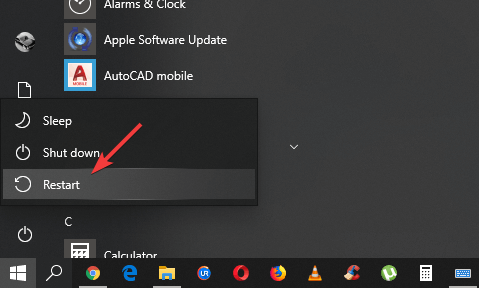
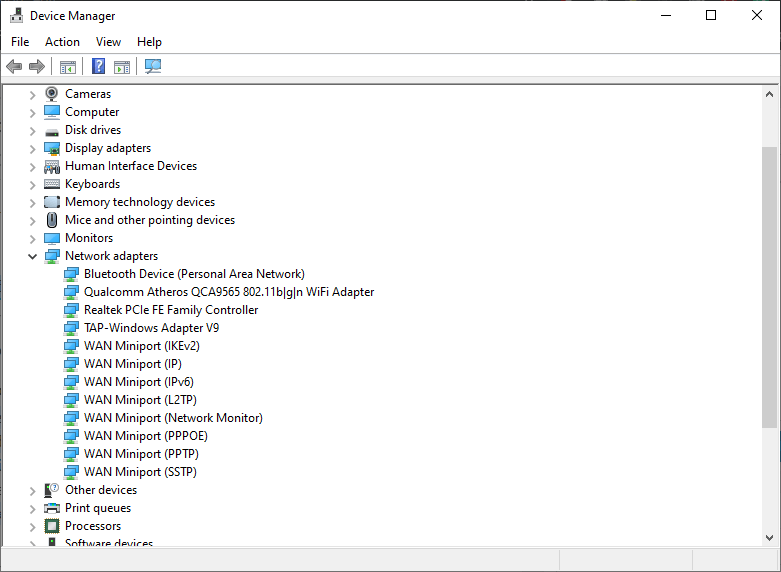


![Pliki Excel nie otwierają się po zainstalowaniu aktualizacji Windows 10 Creators Update [Poprawka]](https://pogotowie-komputerowe.org.pl/wp-content/cache/thumb/01/7887d31017e5901_150x95.jpg)

